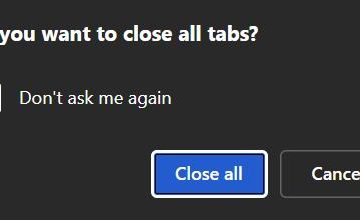I Windows 11 kan vissa program köras automatiskt vid start. Även om detta kan vara bekvämt för att komma åt applikationer snabbare, kan de sakta ner startprocessen, påverka prestanda och slösa systemresurser (processor och minne) och energi när de fortsätter att köras i bakgrunden.
Som regel tummen är det aldrig klokt att ha många appar igång förutom det väsentliga. Om du märker att din dator tar längre tid att starta, systemet blir trögt snabbt eller vissa appar dyker upp (jag tittar på dig, Spotify) när du loggar in på ditt konto, ger Windows 11 olika metoder för att inaktivera start program genom appen Inställningar, Aktivitetshanteraren, Startup-mappen och Registry.
Den här guiden lär dig de olika sätten att stoppa program från att köras automatiskt vid start i Windows 11.
Inaktivera startprogram på Windows 11
För att inaktivera startprogram på Windows 11 från appen Inställningar använder du dessa steg:
Öppna Inställningar i Windows 11.
Klicka på Appar.
Klicka på Start.
(Valfritt) Använd”Sortera efter”inställning och välj alternativet Starteffekt.
Enbart @media-skärm och (min-bredd: 0px) och (min-höjd: 0px) { div[id^=”bsa-zone_1659356193270-5_123456″] { min-width: 300px; min-height: 250px; } } @media only sc reen och (min-bredd: 640px) och (min-höjd: 0px) { div[id^=”bsa-zone_1659356193270-5_123456″] { min-bredd: 120px; min-höjd: 600px; } }
Stäng av vippknappen för att inaktivera varje app vid start.
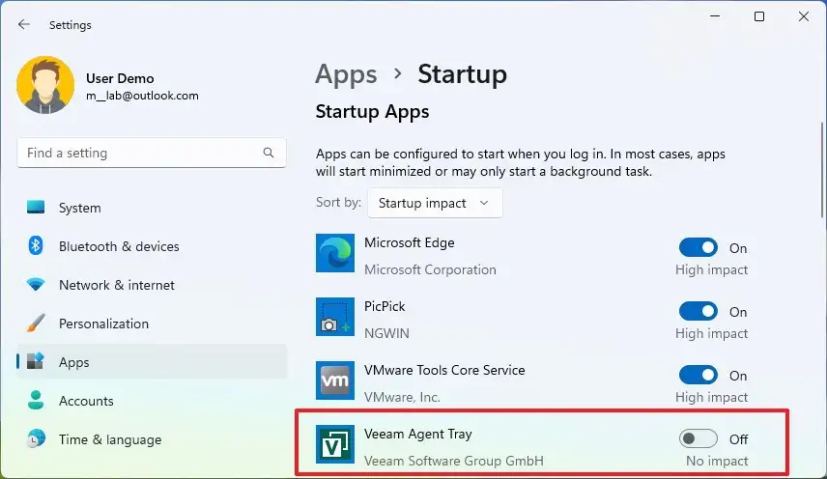
När du har slutfört stegen kommer apparna inte längre körs automatiskt vid start, vilket påskyndar startprocessen och systemets övergripande prestanda.
Inaktivera startprogram från Aktivitetshanteraren i Windows 11
För att förhindra att appar startas automatiskt vid start från Aktivitetshanteraren , använd dessa steg:
Öppna Start.
Sök från Aktivitetshanteraren och välj det översta resultatet för att öppna appen.
Klicka på Starta appar.
Välj den app som påverkar prestandan.
Klicka på knappen Inaktivera.
Upprepa steg 4 och 5 för att inaktivera andra appar som orsakar startpåverkan.
När du har slutfört stegen kommer programmen att sluta starta varje gång datorn startar.
Inaktivera startprogram från startmappen i Windows 11
Ta bort appar från startmappen för att stoppa dem från att starta automatiskt, använd dessa steg:
Öppna Start.
Sök efter Kör och klicka på det översta resultatet för att öppna appen.
Skriv följande kommando och klicka på knappen OK:
shell:startup
Högerklicka på varje länk till appen och välj alternativet Ta bort.
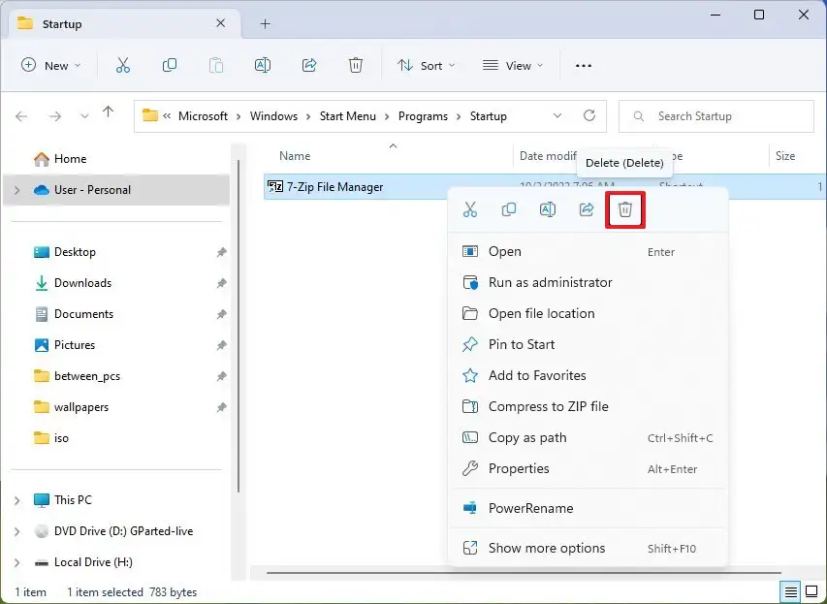
Upprepa steg 4 för att inaktivera andra appar under uppstart.
När du har slutfört stegen kommer programmen inte längre att påverka startupplevelsen av Windows 11.
Inaktivera startprogram från Registry på Windows 11
Alternativt är det möjligt att inaktivera starta program från registret genom att ta bort deras poster från Kör och StartupApproroved-nycklarna.
Varning: Det är mycket viktigt att notera att modifiering av Windows-registret kan orsaka allvarliga problem om det inte används på rätt sätt. Det antas att du vet vad du gör och att du har skapat en fullständig säkerhetskopia av ditt system innan du fortsätter.
För att ta bort startprogram från registret på Windows 11, använd dessa steg:
Öppna Startup.
Sök efter regedit och klicka på det översta resultatet för att öppna Registret.
Navigera till följande sökväg:
HKEY_LOCAL_MACHINE\SOFTWARE\Microsoft\Windows\CurrentVersion\Kör
Högerklicka på REG_SZ för appen och välj alternativet Ta bort för att inaktivera det vid start.
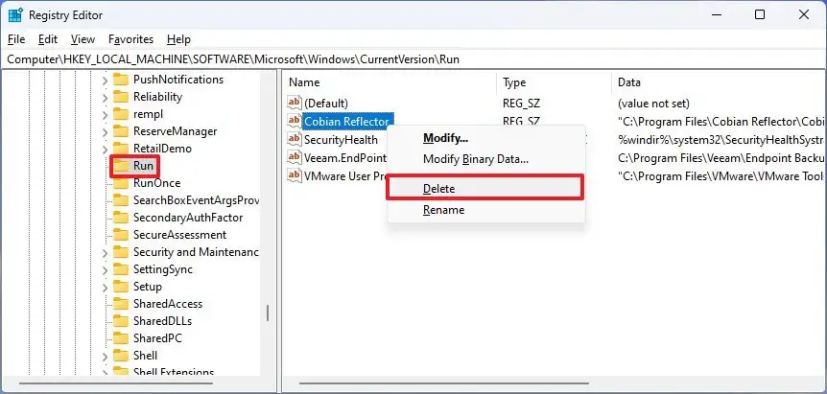
Upprepa steg 5 för att inaktivera andra appar.
Navigera till följande sökväg:
HKEY_CURRENT_USER\SOFTWARE\Microsoft\Windows\CurrentVersion\Explorer\StartupApproved
Klicka på
strong>Kör-tangenten.
Högerklicka på REG_BINARY-tangenten för appen och välj alternativet Ta bort för att inaktivera i t vid start.
Upprepa steg 8 för att inaktivera andra appar.
Klicka på på StartupFolder.
Högerklicka på REG_BINARY-tangenten för appen och välj alternativet Ta bort för att inaktivera den vid start.
Upprepa steg 9 för att inaktivera andra appar.
När du har slutfört stegen, programmen kommer att inaktiveras vid start, vilket påskyndar startprocessen för Windows 11.
Om ingen av dessa metoder fungerar kan du behöva inaktivera alternativet från programinställningarna istället för Windows-inställningarna. Eftersom varje applikation är olika kan du behöva kontrollera utvecklarens dokumentation för mer specifik information.
Det är värt att notera att förutom startprogram innehåller Windows 11 även en funktion som startar om appar automatiskt för att återställa den senaste session och hjälpa dig att snabbt fortsätta där du slutade. Om du inte vill att appar startar om automatiskt måste du inaktivera funktionen med dessa instruktioner.
@media only screen och (min-width: 0px) och (min-height: 0px) { div[id^=”bsa-zone_1659356403005-2_123456″] { min-width: 300px; min-höjd: 250px; } } @media only-skärm och (min-bredd: 640px) och (min-höjd: 0px) { div[id^=”bsa-zone_1659356403005-2_123456″] { min-width: 300px; min-höjd: 250px; } }